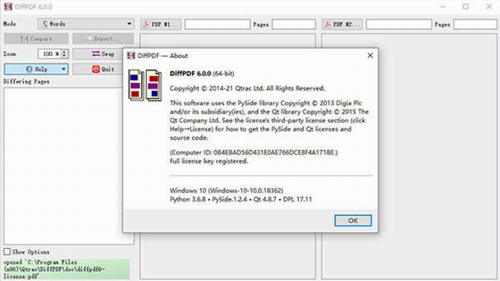Qtrac DiffPDF(PDF文件对比工具)v5.9.5
0
0
- 软件介绍
- 软件截图
- 其他版本
- 下载地址
Qtrac DiffPDF中文版是一款功能强大的PDF文件比较工具,该软件有一个非常简单和方便的GUI(图形用户界面),可以帮助您获得详细的结果,当你想要对比两个文件的差异性时,你需要一个专业的PDF文件比较工具,使用它大家可以利用更简单的方法获得更高效率的工作,软件测试人员也可以使用这种方法来证明软件生成的PDF文件具有正确的文本或外观,并且没有意外的差异,感兴趣的朋友可以到本站下载

Qtrac DiffPDF电脑版软件亮点:
1、单击PDF#2…按钮,然后选择要比较的第二个PDF;
2、单击PDF#1…按钮,然后选择要比较的第一个PDF(请参阅选择要比较的PDF);
3、单击“模式”下拉列表,然后选择要使用的比较模式(除非已显示所需的一种)(请参阅设置比较模式);
Qtrac DiffPDF电脑版软件优势:
1、DiffPDF会显示两个PDF中的页面对比,并突出显示任何差异。可以基于文本进行比较,而不管布局如何,还是基于外观(其涉及字体,颜色,布局,图表,图像等)。
2、默认情况下,更改栏显示为红色,更改将突出显示为红色删除,青色插入以及品红色替换。在此示例中,红色和青色突出显示已移动的文本(即从一处删除并插入另一处)。洋红色突出显示已被替换为原始位置的文本。(请注意,如果使用普通而不是更改突出显示(默认情况下,所有差异显示为黄色)。可以更改所有颜色,更改栏的宽度以及许多其他内容。
Qtrac DiffPDF电脑版软件说明:
1、将两个pdf文件拖入到软件中。
2、选择右边【compare】选择比较选项。
3、点击下方【compare】开始比较。
Qtrac DiffPDF电脑版软件功能:
1、择页面范围
选择文件后,会自动将页面范围(即要比较的页面)设置为PDF中的所有页面。因此,例如,如果选择了358页的,则页面范围将自动设置为1-358。有时我们想比较两个,其中较新的插入了一个或多个页面。因此,我们想忽略插入的页面,而只比较我们所知道的页面。这可以通过使用页面范围来完成。例如,如果我们有一个旧的7页和一个具有8页的新版本(其中第6页是插入的页面),则可以使用旧的1-7页范围来比较它们的常用页(即,所有页),而新则为1-5,7-8。这将导致页面在以下对中进行比较:(1,1),(2,2),(3,3),(4,4),(5,5),(6,7),(7, 8)。也可以指定多个页面范围-例如,如果将具有22页的旧与插入25、3、18和19页的25页中的新进行比较,则旧页面的范围为1-22 ,而新的则为1-2,4-17,20-25。页面范围更改未应用,仅在单击“比较”按钮时才生效(请参阅比较)。
2、比较中
选择两个后,将启用“比较”按钮。单击此按钮开始比较。如果比较耗时超过几秒钟,则此按钮将变为“取消”按钮,可以单击该按钮停止比较。状态区域显示了长期比较的过程以及最后的摘要(请参阅应用程序状态)。许多更改(例如,突出显示颜色)会立即应用,但有些更改则未应用,仅在单击“比较”按钮时才应用。 (请参阅应用程序状态。)
3、缩放
缩放微调控件用于设置查看不同页面的比例。另外,视觉报告(即以格式输出的报告)使用相同的比例。 “缩放”是通过提高分辨率(即图像质量)来实现的,因此将缩放比例(例如,提高到150%)可以提高视图面板(以及中使用的图像)中显示的图像的质量。 150%将分辨率加倍,而200%的比例将分辨率提高四倍。为了提高图像质量而进行的权衡是屏幕渲染速度变慢和报表生成速度变慢。在版本5.6.8中,最大缩放比例增加到800%(以前的限制是400%)。仅建议在具有大量RAM且使用64位版本的DiffPDF的快速计算机上,将比例缩放到400%以上。缩放更改将立即应用。
4、设置比较模式
通过单击“模式”下拉列表并选择“外观”,“字符”或“单词”,可以设置比较模式。外观模式是指在视觉上对每个页面进行逐像素比较,因此此模式绝对精确,可解决文本,字体,颜色,布局,缩进,边距,间距,图表和图像的任何差异。在此模式下,将忽略对设置(对(如何查看跨页边界的文本差异)),将页面一次进行一对比较,并使用普通突出显示来突出显示差异(请参见控制突出显示)。其他两种模式(字符和单词)均为“文本”模式。在这些模式下,比较仅考虑文本,而不考虑字体,颜色,布局,缩进,边距,间距,图表和图像。字符比较模式是指每个页面的文字均按字符进行比较。通常,最好使用Words模式进行文本比较,但是在某些情况下(例如,比较使用CJK语言编写的PDF时),通过字符比较的字符(即Characters模式)可能会更好。此模式比单词模式慢得多。单词比较模式是指逐页比较每个页面的文本。此模式最适合比较文本。单词模式是最快的比较模式。两种文本比较模式都可能产生误报-有关详细信息以及如何进行优化以避免这些误报,请参见比较算法。比较模式更改未应用,仅在单击“比较”按钮时才生效(请参阅比较)。
5选择要比较的文件
有三种选择文件进行比较的方法。一种快速简便的方法是单击#1…按钮,然后使用弹出的文件选择器对话框选择第一个,然后使用#2…按钮对第二个执行相同的操作。另一种简单的方法是拖动一个或多个文件(例如,从Windows资源管理器中)并将其放置在一个视图面板上。如果拖动单个文件,请将其拖放到左侧的视图面板上以使其成为第一个,或者将其拖放到右侧视图面板上以使其成为第二。如果拖动多个文件,则将它们拖放至任一面板上(第一个)。 将成为第一个(左侧面板),第二个成为第二个(右侧面板),其他任何都将被忽略。也可以在文件名文本输入中简单地输入文件的名称。每当选择文件时,除了显示其第一页(请参阅控制应用程序设置)外,此更改都不会应用,并且仅在单击“比较”按钮时才生效(请参阅“比较”)。
如果所选的受密码保护,则将提示您输入5.6密码。只有输入正确的密码,才可以查看和比较。比较的基础是左是原始版本4.1,右是与原始版本相比的“新”版本。如果要比较其他方式,请单击“交换”按钮以交换文件名,然后单击“比较”
软件截图
- DiffPDF绿色版(PDF文件对比软件) v6.0 查看详情
- Draftable Desktop(文件内容对比工具) v2.2.6 查看详情
- 金山PDF v11.6.0.8798 查看详情
- Solid PDF Tools 10(PDF工具箱) v10 查看详情
- pdf转jpg软件 v4.1 查看详情
- RiDoc(扫描图像文档压缩工具) v5.0.8.5 查看详情
- 金山PDF阅读器 v11.6.2.8798 查看详情
- 全能PDF工具箱 v10.8 查看详情
- infix pdf editor(PDF文档文字处理工具) v7.6.6 查看详情
- pdf logo remover pdf(PDF去水印工具) v1.7 查看详情
人气下载推荐
本类最新
- 本类周排行
- 本类总排行
- 本类推荐